AWS認定試験を申込方法(テストセンター版)
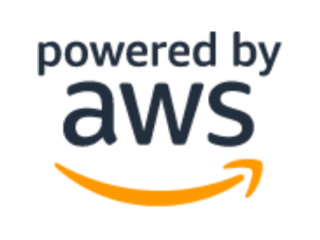
DXソリューション事業部のはたけです。
AWS認定試験を受ける際、最初の関門になった試験申し込み方法について纏めてみました。
また、今回は50%割引できるバウチャーがあったので利用してみました。
AWS認定試験申し込み準備
- 準備しておく情報
- 受験する試験名
アソシエイトだけでも3つありますので、正式名称を把握しておきましょう。 - 試験予定日
平日、土日や時間帯などざっくり決めておくといいです。 - 登録する住所
住所を英語で入力するので、日本の住所を英語表記に変換するサイトを利用しました。 - AWS認定アカウント
AWS認定試験を受験するにあたり必要です。
今回、作成手順も記載しております。 - Amazon.co.jpのアカウント情報
本、ファッション、家電から食品まででお馴染みのAmazon.co.jpアカウントです。
AWS認定アカウントと紐づける必要があります。
- 受験する試験名
- 支払方法
支払はクレジットカードのみです。- 対応クレジットカード
AMEX、JCB、マスターカード、VISA
- 対応クレジットカード
- 本人確認書類
試験当日には身分証明が出来るものが2つ必要です。- 免許証
- 健康保険証
- パスポート
- マイナンバーカード
上記以外もありますので、ピアソンVUEの公式ページにてご確認ください。
ピアソンVUE 本人確認書類
AWS認定アカウント作成
AWS認定公式ページから「試験のスケジュールを立てる」をクリックします。
公式ページ:AWS 認定
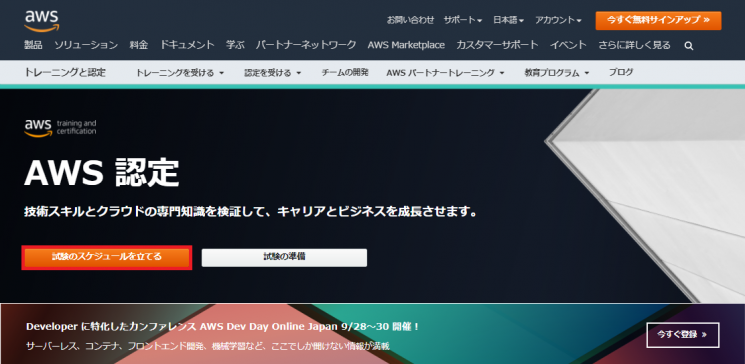
AWS認定画面で サインイン をクリックします。
もし英語表記だった場合、右上にある English▼ をクリックすることで言語選択が出来ます。
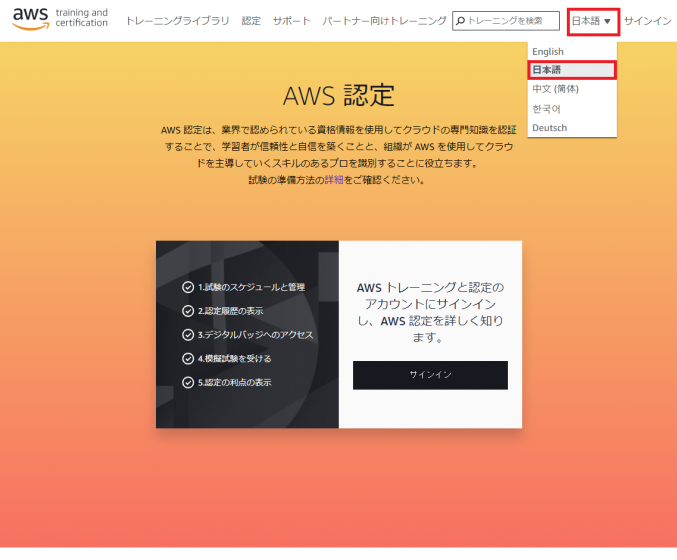
左側のAmazonにてラジオボタンで 日本 を選択したら、サインイン をクリックします。
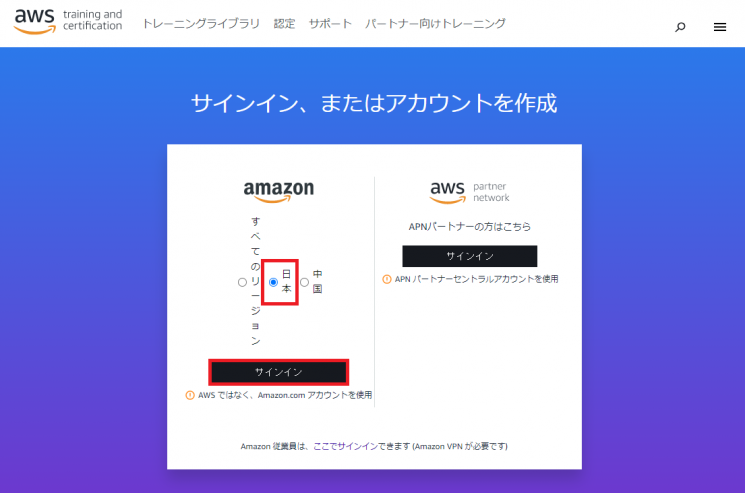
Amazon.co.jpのアカウントで ログイン します。
筆者は普段利用しているAmazon.co.jpのアカウントでログインしましたが、
使い分けしたい方は新しく作成することも可能です。
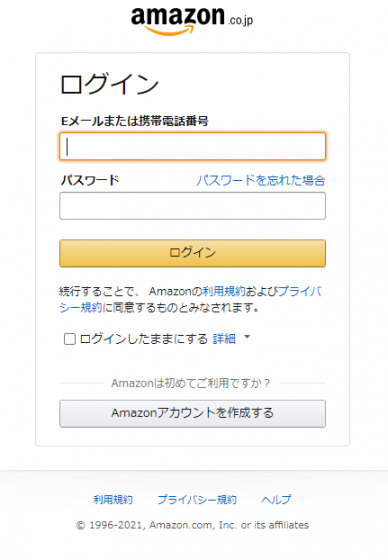
Amazon.co.jpからAWS認定アカウントへの引き継ぐ情報を入力し、 保存 をクリックします。
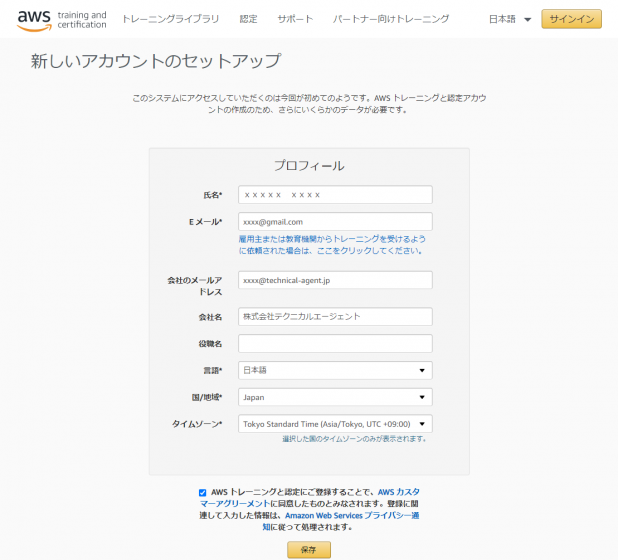
AWS認定アカウントの新規作成画面です。
ファーストネーム(名) と ラストネーム(姓) をローマ字で入力して アカウント作成 をクリックします。
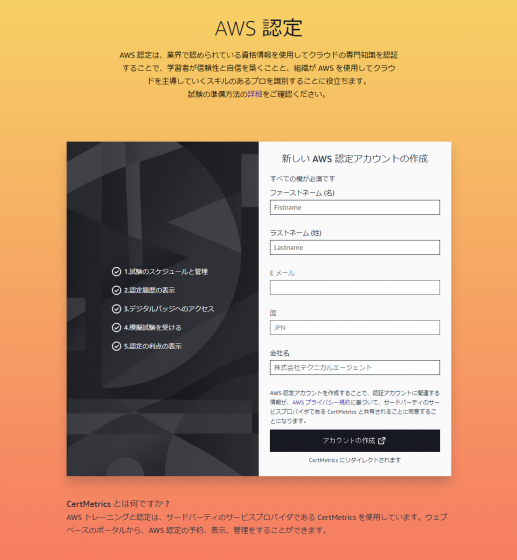
※ ファーストネーム(名) と ラストネーム(姓) の入力時に以下の警告が表示されます。

AWS認定アカウントが作成できるとAWS認定プログラムアグリーメントページが表示されます。
確認の上、同意 することで次に進むことが出来ます。
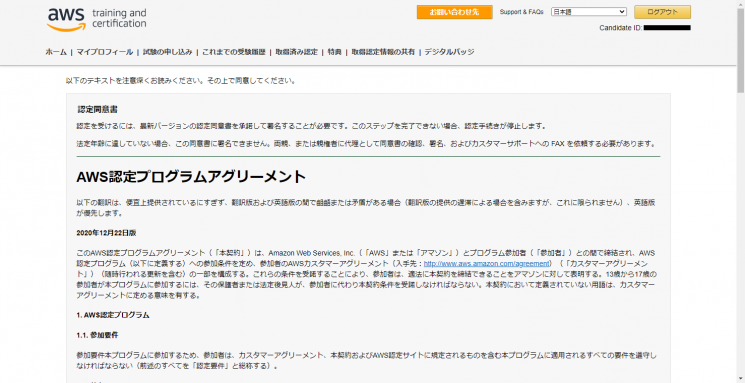
AWS認定プログラムアグリーメント同意後は、ホーム画面が表示されます。
ホーム画面上部にある 人口統計 をクリックします。
※ 人口統計の入力が完了しないと試験の申し込みが出来ません。
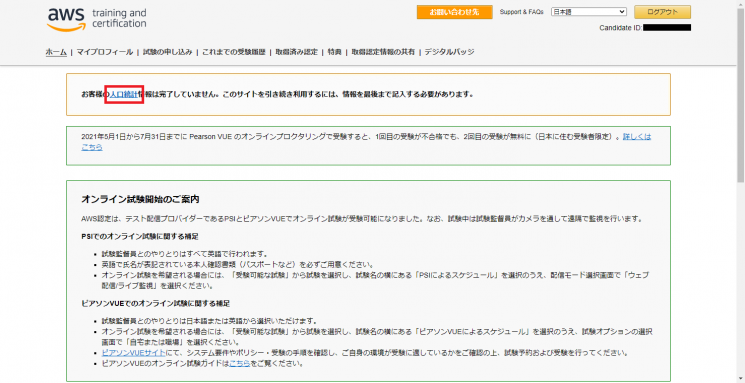
本人確認書類に関する住所を入力します。
必須フィールドはローマ字になりますが、免許や健康保険証は日本語表記なので、
筆者は日本語の住所(任意)も入力しました。
また、入力後に修正したい場合は、マイプロフィールで修正することが出来ます。
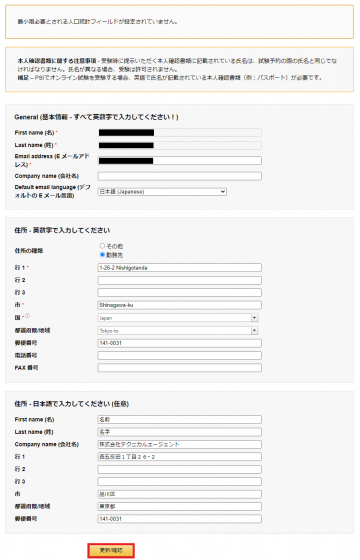 ※画面はサンプルの為、勤務先にしてますが、自分の住所を入れる場合は その他 を選択します。
※画面はサンプルの為、勤務先にしてますが、自分の住所を入れる場合は その他 を選択します。
住所の更新後はホーム画面に表示されている 設定 をクリックします。
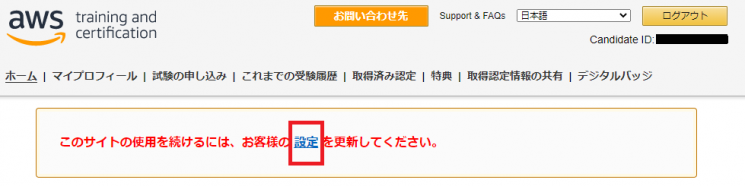
設問に対して回答を入力し、更新/確認 ボタンをクリックします。
入力後に修正した場合は、マイプロフィールで修正することが出来ます。
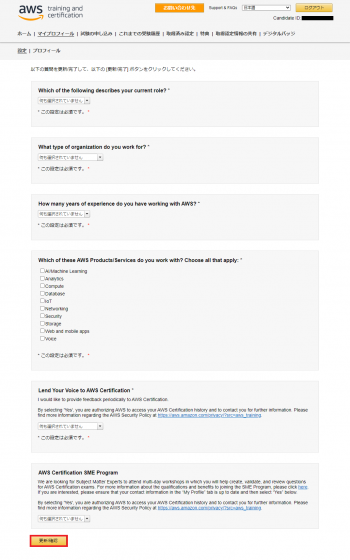
設定を入力後に ここ をクリックしてもホームに戻れない場合は、上部メニューの ホーム をクリックすることでホームに戻れます。
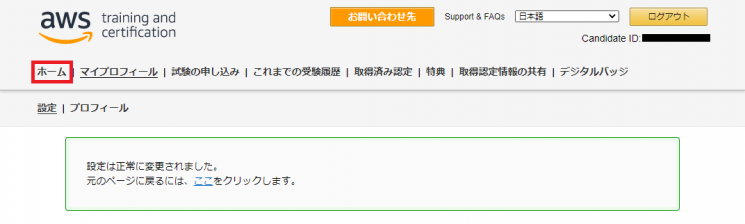
バウチャーチケットの確認
合格特典でバウチャーチケットがある場合、
メニューの 特典 を クリック します。
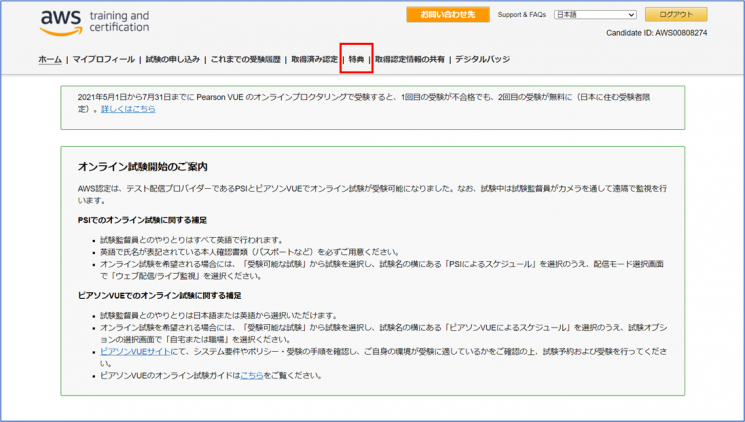
AWS 認定特典一覧から試験の割引が出来る
50% Discount on your next Exam の 特典を申請する をクリックします。
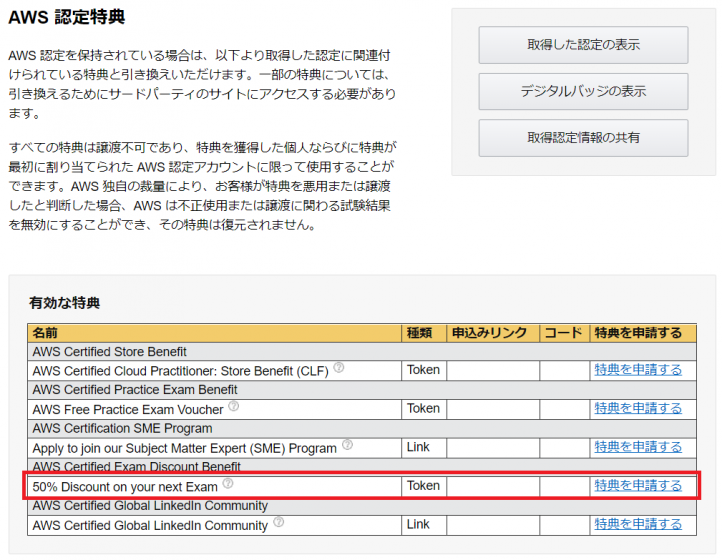
対象特典のコード欄にコードが表示されたらコードを控えておきます。
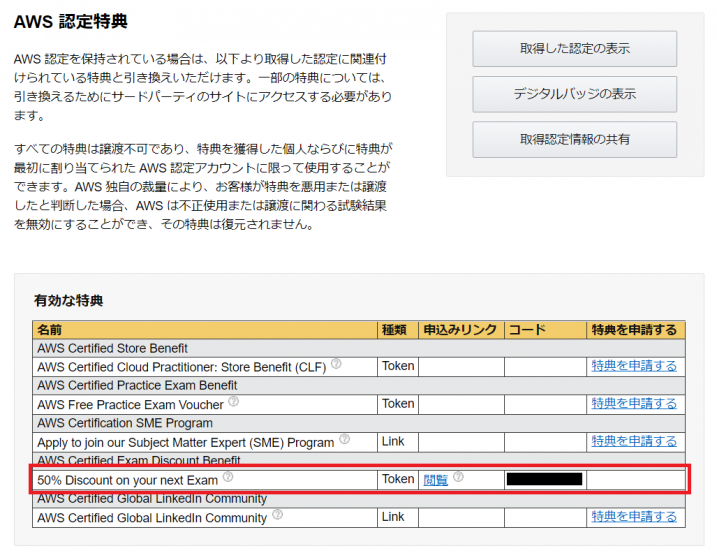
試験予約
AWS認定試験申し込みを行ないます。
2つ方法があります。
1つ目の方法はホーム画面の上部メニューにある 試験の申し込み をクリックします。
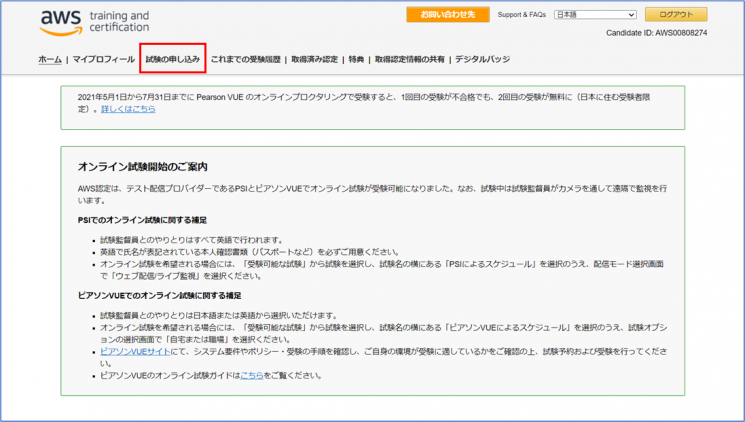
2つ目の方法は、ホーム画面を下にスクロールした先にある 新しい試験の予約 をクリックします。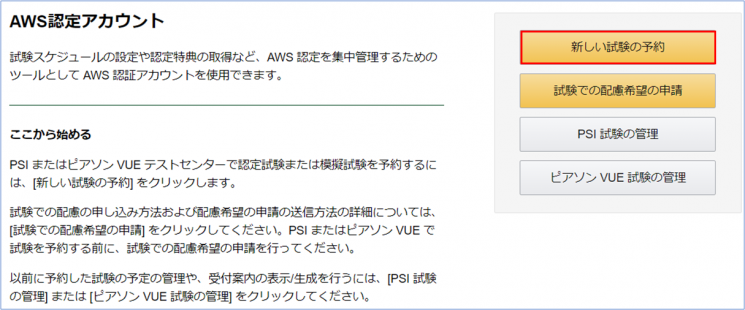
受験資格がある試験が表示されます。対象の試験のスケジュールをクリックします。
ここでは AWS Certified Solutions Architect – Associate(SAA-C02) を ピアソンVUE で申し込みを進めます。
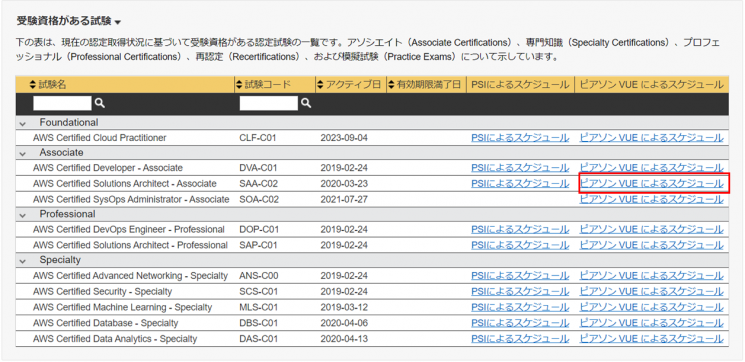
試験オプションを決定します。
今回は、 テストセンター を選択し、次へ をクリックします。
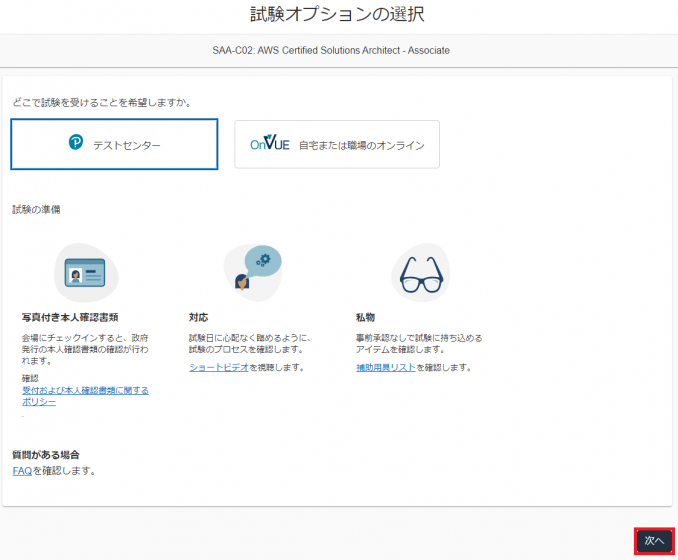
AWSポリシーについて利用規約や当日の案内、予約変更、キャンセルなどについて免責が記載されています。
ポリシーを確認し、同意 します。
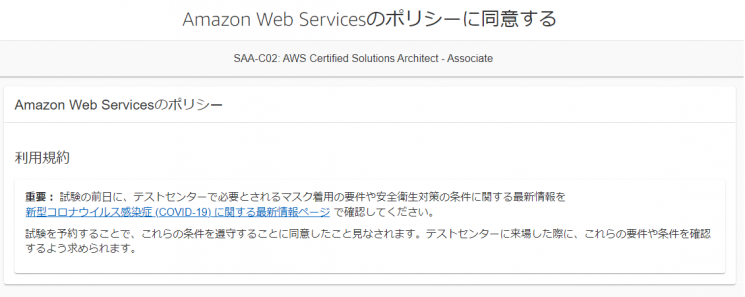
試験言語の選択をします。
日本語 を選択し、次へ をクリックします。
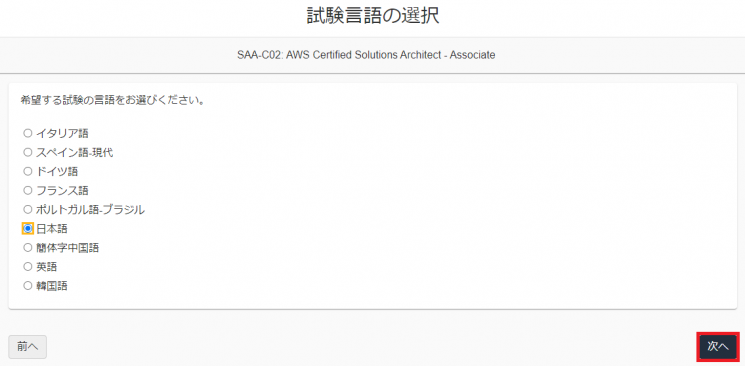
試験詳細の確認です。
試験名と料金、言語を確認し、次へ をクリックします。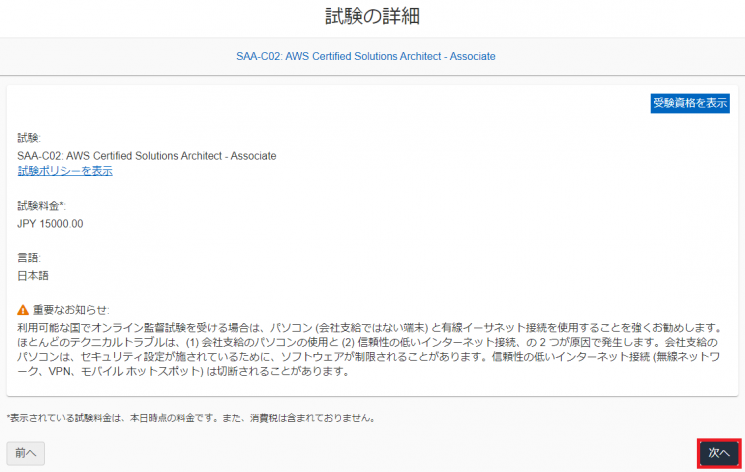
試験を受けるテストセンターを決めます。
検索内容は登録してある住所がローマ字で検索欄に入ってます。
自宅もしくは勤務先から近いテストセンターを選択し、次へ をクリックします。
※検索は日本語でも行えます。
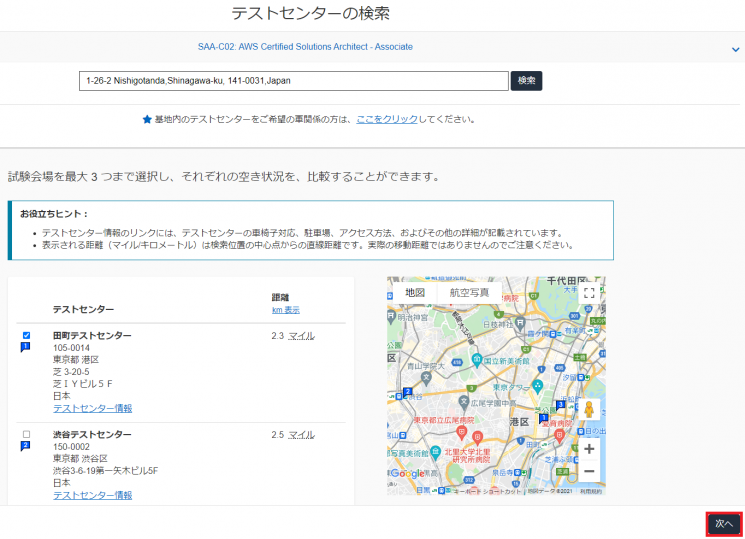
選択したテストセンターが開催している試験日と時間が表示されます。
希望の 日にち と 時間 を選択します。
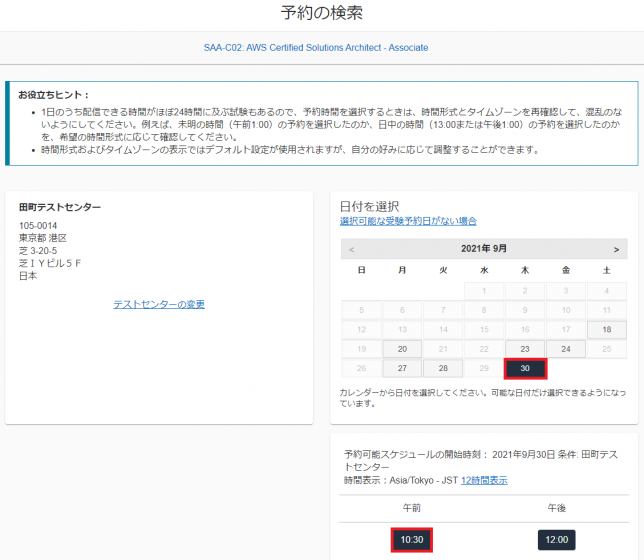
支払方法
受験するテストセンターで日時を決定するとカートが表示されます。
試験名、日時、テストセンターの場所及び料金を確認の上、次へ をクリックする。
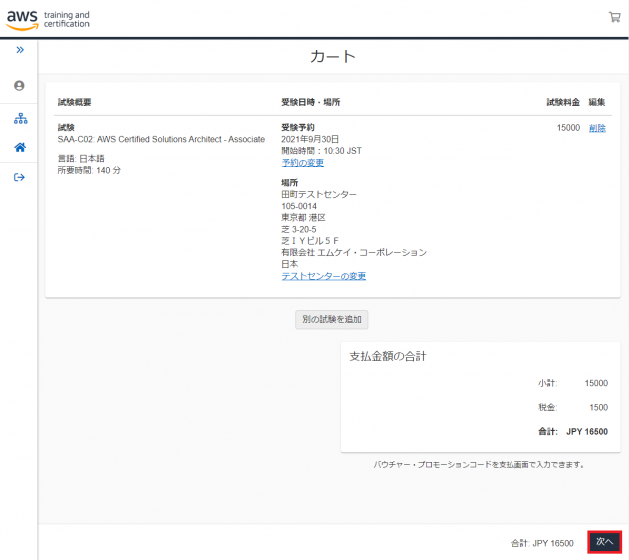
バウチャーコード、支払情報、請求情報の入力する箇所があります。
バウチャーコード を所持している場合は 入力後、適用 をクリックします。
※バウチャーコードは任意の為、必要ない場合は次に進みます。
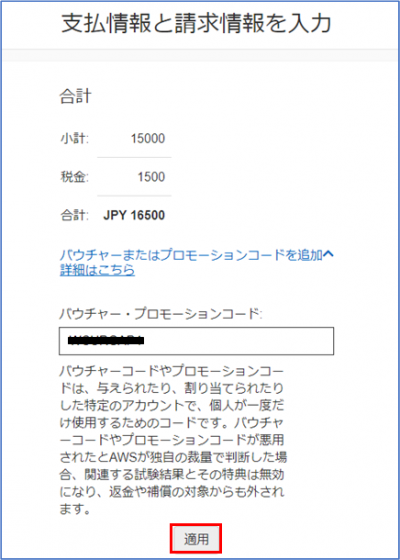
バウチャーコード適用後、料金が変わっていることを確認します。
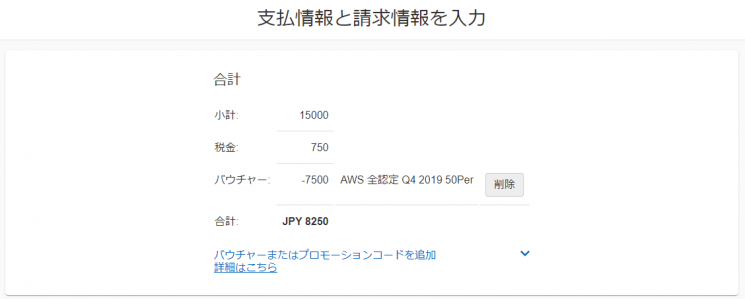
支払情報を入力します。
使用可能なクレジットカード情報を入力後、下にスクロールします。
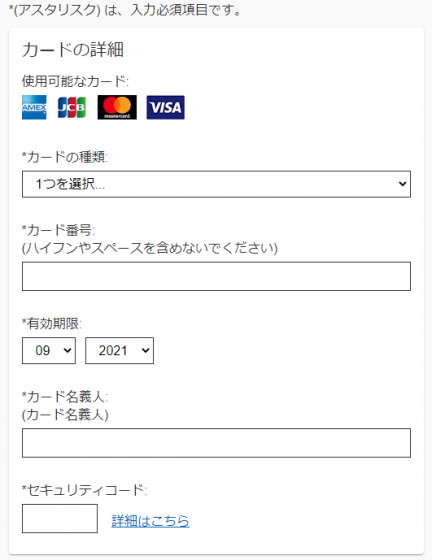
請求情報を入力します。
事前に登録しているローマ字の氏名と住所が入っていました。
筆者の場合は都道府県が入って無かったので入力後、次へ をクリックします。
※ ローマ字を日本語に修正しても次に進みます。
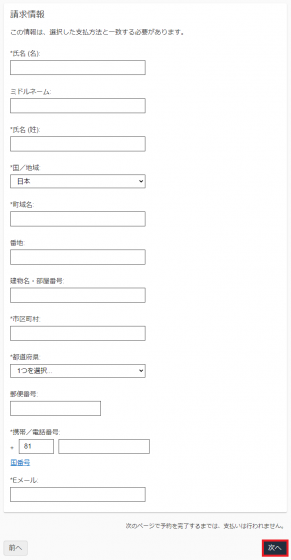
最終確認画面が表示されます。
試験名、日時、場所、料金を確認の上、予約内容の確定 をクリックします。
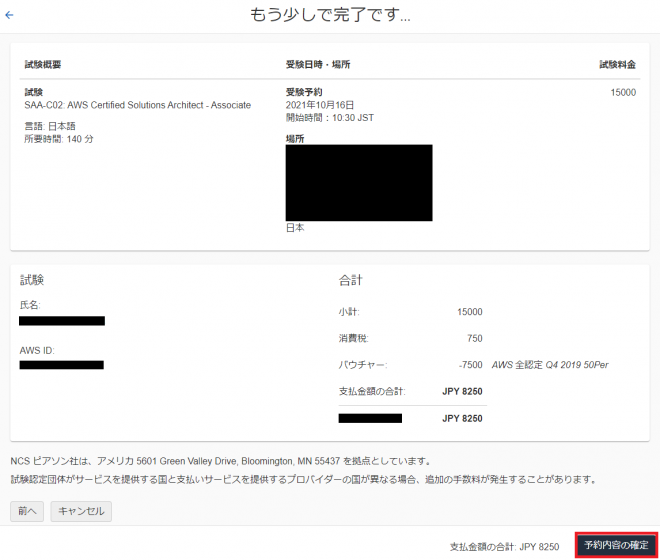
予約完了画面が表示されます。
メールにも予約内容が表示されますので、合わせて確認します。
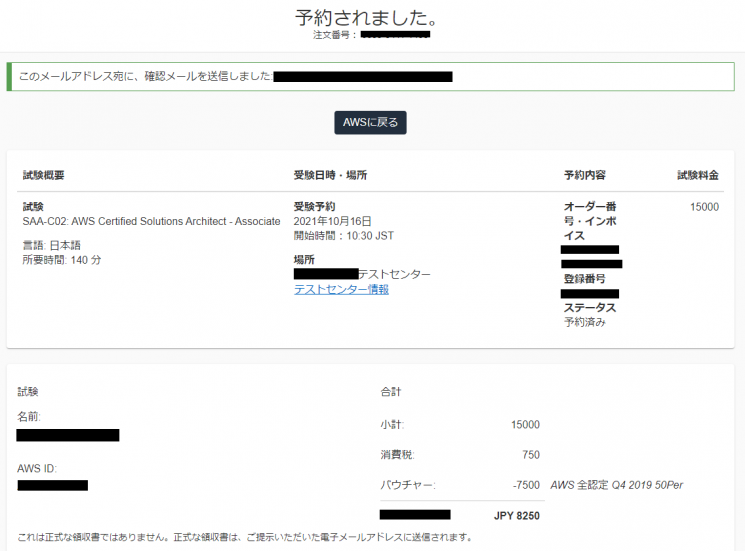
まとめ
AWS認定資格の申し込みは、事前に情報を準備しておくことで比較的、簡単に進めることができました。
ただ、最初は慣れないうちは試験予約に時間が掛かります。
AWS認定アカウント作成とAmazon.co.jpの紐づけ及び人口統計までを一区切りとし、その後に試験予約することをお勧めします。
最短でAWSを習得したい方におすすめ!
オンラインスクール「とらくら」
当ブログを運営しているオンラインスクール「とらくら」では、AWSを実務で活用するために必要なAWSの主要サービスの知識を、理論だけでなく、環境構築をハンズオン形式で実践しながら学べるカリキュラムをご用意しております。
参考書だけではイメージがしにくい内容でも、「座学+実践」で効率良くインプットが可能です!
まずはお気軽に無料説明会にご参加ください。
投稿者プロフィール

最新の投稿
 AWS2022年7月27日[EC2]WindowsServer2022をAMIからリストアしてみた
AWS2022年7月27日[EC2]WindowsServer2022をAMIからリストアしてみた AWS2022年5月9日[EC2]AmazonLinux2をAMIからリストアしてみた
AWS2022年5月9日[EC2]AmazonLinux2をAMIからリストアしてみた AWS2022年2月7日【業界経験者】サンプル問題+日々の業務でAWS認定ソリューションアーキテクト-アソシエイト(SAA-C02)合格しました
AWS2022年2月7日【業界経験者】サンプル問題+日々の業務でAWS認定ソリューションアーキテクト-アソシエイト(SAA-C02)合格しました AWS2021年10月19日AWS認定試験の合格特典
AWS2021年10月19日AWS認定試験の合格特典




